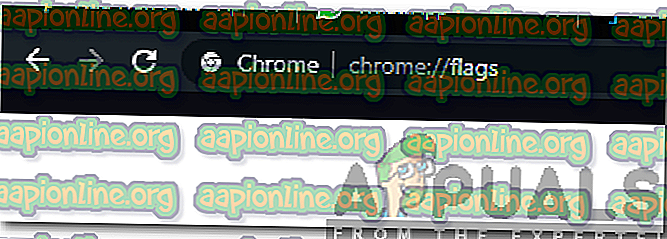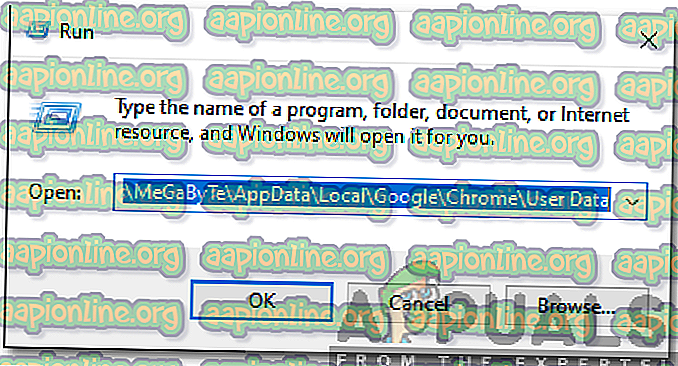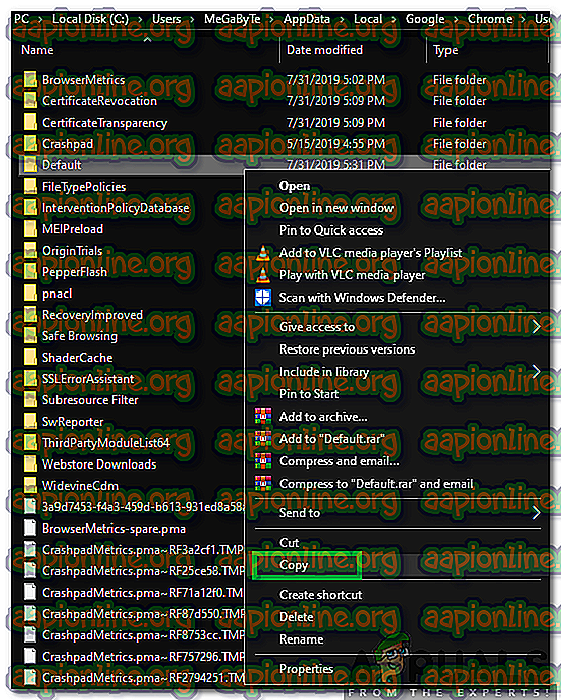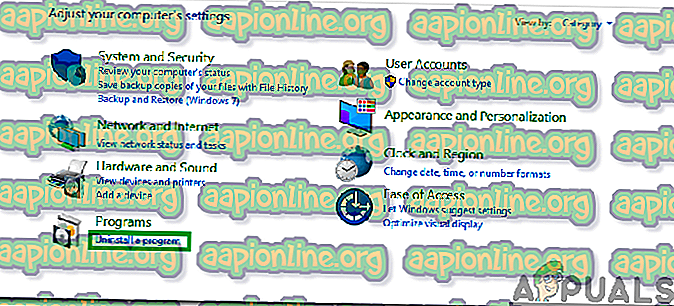Kā salabot “Chrome turpināt lietot” nedarbojas
Google Chrome ir viens no populārākajiem tīmekļa pārlūkiem tā nevainojamā pārlūkošanas ātruma un viegli lietojamā interfeisa dēļ. Pārlūkprogrammā ir daudzas funkcijas, kuras lietotājiem patīk, un šīs funkcijas nodrošina vēl labāku pārlūkošanas pieredzi. Tomēr pavisam nesen ir parādījies daudz ziņojumu, kuros lietotāji ir sūdzējušies par funkcijas “ Turpināt lietošanu ” nedarbošanos.

Saskaņā ar ziņojumiem pārlūkprogramma dažreiz neturpina pēdējās atvērtās cilnes un tiecas atvērt tikai vienu cilni. Šajā rakstā mēs apskatīsim dažus iemeslus, kuru dēļ tas varētu notikt, kā arī sniegsim reālus risinājumus, lai pilnībā novērstu šo problēmu. Pārliecinieties, ka uzmanīgi un precīzi sekojat rakstam, lai izvairītos no konfliktiem.
Kas neļauj pareizi darboties?
Pēc daudzu ziņojumu saņemšanas no vairākiem lietotājiem mēs nolēmām izmeklēt šo problēmu un nāca klajā ar dažiem risinājumiem, kas to izlaboja lielākajai daļai mūsu lietotāju. Mēs arī izpētījām iemeslus, kuru dēļ šī kļūda tika iedarbināta, un uzskaitījām tos šādi.
- Profils: iespējams, ka jūsu izmantotais profils var nedarboties pareizi, kā dēļ šī kļūda tiek aktivizēta. Dažos gadījumos vecie profili var tikt bojāti, kuru dēļ noteiktas funkcijas var pārstāt darboties pareizi.
- Nekonfigurēti iestatījumi: ir nepieciešami daži karodziņi, kas jāatspējo, un arī daži citi vispārējie iestatījumi, kas jāatspējo, lai funkcija Turpināt darbotos pareizi.
- Chrome Web Apps: ja jūs izmantojat noteiktas pārlūka Chrome Web Apps, kas tiek atvērtas vienā pārlūka cilnē, kas ir nodalīta no citas instances, iespējams, pārlūkam var rasties problēmas ar pēdējās atvērtās cilnes atpazīšanu.
Tagad, kad jums ir pamata izpratne par problēmas būtību, mēs pāriesim pie risinājumiem. Pārliecinieties, ka tie tiek ieviesti noteiktā secībā, kādā tie tiek uzrādīti, lai izvairītos no konfliktiem.
1. risinājums: iestatījumu pārkonfigurēšana
Ir daži iestatījumi, kas pareizi jākonfigurē. Tāpēc šajā posmā mēs pārbaudīsim, vai ātras izkraušanas karogs ir atspējots. Par to:
- Atveriet pārlūku Chrome un atveriet jaunu cilni.
- Adreses joslā ierakstiet “chrome: // flags” .
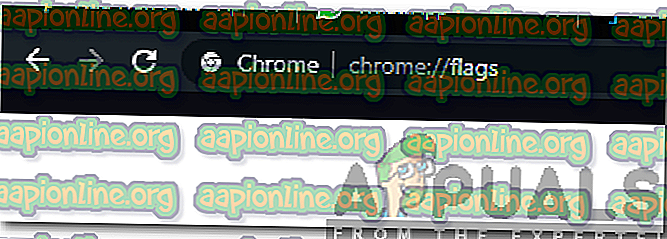
- Atrodiet karogu “ Iespējot ātru izkraušanu ” un iestatiet to uz atspējotu.
- Ja tā nav, neuztraucieties, jo dažās Chrome versijās tas ir noņemts.
2. risinājums: Web lietotņu aizvēršana
Ja kopā ar pārlūku Chrome izmantojat noteiktas tīmekļa lietotnes, ir ļoti ieteicams, aizverot pārlūku Chrome, vispirms aizvērt Web lietotnes un beigās pārtraukt pārlūku. Tādā veidā pārlūks Chrome var pareizi noteikt cilnes, kuras vēlaties atvērt, startējot.
3. risinājums: pārlūka Chrome atkārtota instalēšana
Šajā darbībā mēs pilnībā pārinstalēsim pārlūku Chrome, taču esiet droši, ka visi iestatījumi un konfigurācija tiks saglabāti un nekas netiks izdzēsts. Lai to izdarītu:
- Nospiediet “ Windows ” + “ R ”, lai atvērtu uzvedni Run.
- Ievadiet šo adresi un nospiediet “ Enter ”, lai pārietu uz norādīto mapi.
C: \ Lietotāji \ (Jūsu lietotājvārds) \ AppData \ Vietējie \ Google \ Chrome \ Lietotāja dati
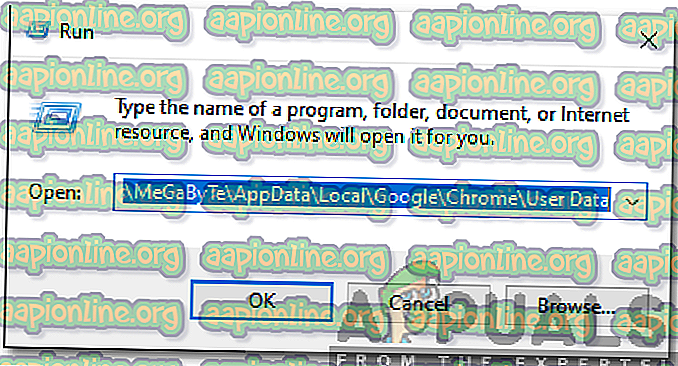
- Tagad, ja jums ir tikai viens profils, tas tiks nosaukts “ Noklusējums ”, ja jums ir vairāk nekā viens, tie tiks nosaukti par “1. profils ”, “2. profils ” utt.
- Kopējiet profilus drošā datora mapē.
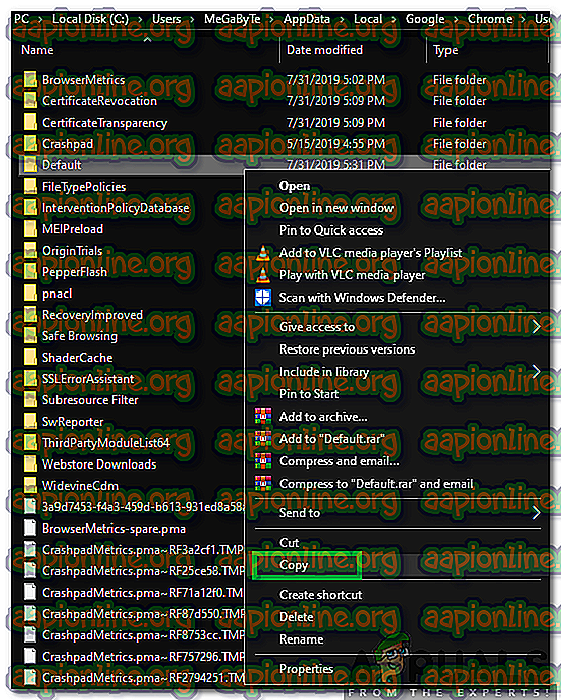
- Nospiediet “ Windows ” + “ R ”, lai atvērtu uzvedni Run un ierakstiet “ Control Panel ”.

- Noklikšķiniet uz “ Atinstalēt programmu ” un atlasiet “ Google Chrome ”.
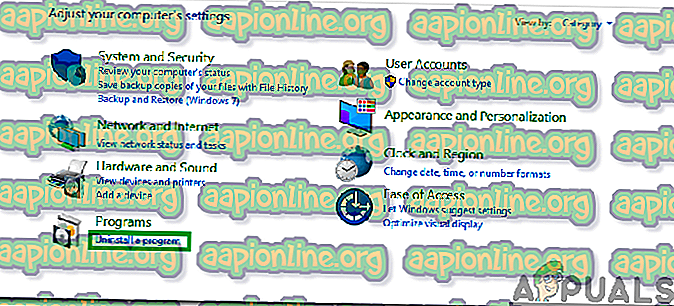
- Izpildiet ekrānā redzamos norādījumus, lai to pilnībā atinstalētu.
- Vēlreiz lejupielādējiet un instalējiet pārlūku Google Chrome.
- Virzieties atpakaļ uz mapi, kas norādīta 2. darbībā.
- Kopējiet un ielīmējiet profilu / profilus no 3. darbības atpakaļ mapē un uzvednē atlasiet “ Aizstāt visus failus ”.
- Atveriet pārlūku Chrome, un visi lietotāja dati būs droši.
- Pārbaudiet, vai funkcija Turpināt darbojas pareizi.